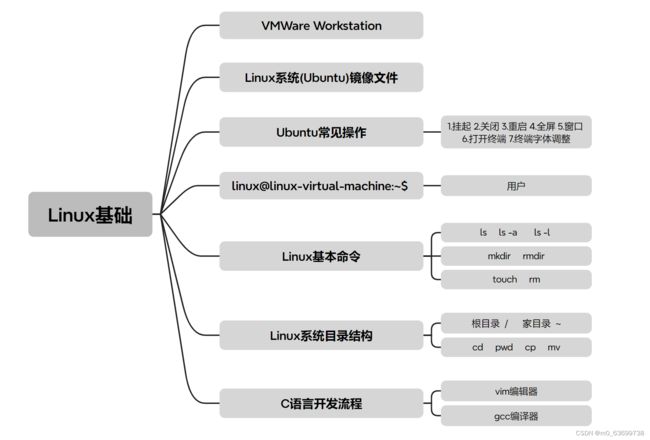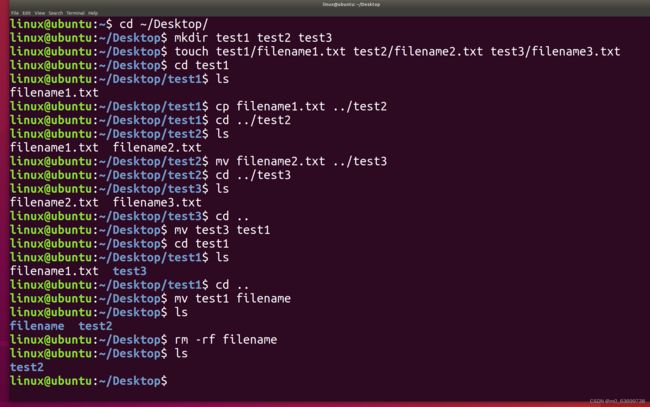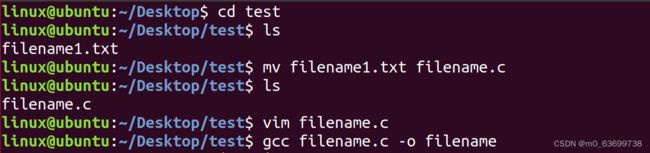Linux基础
今天是学习嵌入式相关内容的第一天,下图是今日所学知识的结构框架
1.VMWare Workstation: 在当前操作系统中虚拟一个新的操作系统
2.教学环境镜像文件: Linux系统(Ubuntu)镜像文件
Ubuntu、Redhat、Debian、CentOS、FreeBSD Linux操作系统(以Linux为内核的操作系统)
3.Ubuntu常见操作:
1.挂起:让操作系统暂停
2.关闭: 先挂起,再关闭虚拟机
3.重启:Ubuntu系统中点击"Power Off",再将虚拟机关闭,再重新启动虚拟机和Ubuntu系统
4.全屏: ctrl + alt + 回车
5.窗口: 设置窗口大小,选择"查看" -> "立即适应客户机"
6.打开终端:ctrl + alt + t
ctrl + shift + t
7.终端字体调整:
ctrl + shift + '+'
ctrl + '-'
4. linux@linux-virtual-machine:~$
linux:当前登录的用户
linux-virtual-machine:当前主机名
~:当前所在的目录
用户:
两类:
1.普通用户:权限会受限制
可以有多个,也可以一个没有,名字没有限制
2.超级用户:权限不受限制
有且只有一个,名字为 root
5. Linux基本命令:
1. ls:查看当前目录下所有文件
ls -a
查看当前目录下所有文件(包括隐藏文件)
隐藏文件:文件名以.开头为隐藏文件
drwxr-xr-x:分为两部分,前面d是文件类型,后面rwxr-xr-x是权限
r:拥有读权限
w:拥有写权限
x:拥有执行权限
2. mkdir:在当前目录下创建一个新的目录文件
3. rmdir:删除指定的目录文件(空的)
4. touch:创建普通文件
5. rm:删除普通文件,删除目录文件加 -rf选项(可删除非空目录文件)
 6. Linux系统目录结构:
6. Linux系统目录结构:
最顶层目录:
根目录 /
根目录下存放系统相关的文件
bin 存放二进制文件
etc 存放配置文件
lib 库文件
root 超级用户的家目录
var 存放日志文件
boot 存放启动代码
dev 存放设备文件
home 存放普通用户家目录的目录
mnt 存放挂载文件
proc 存放进程相关信息的目录
家目录 ~ (当前登录用户的家目录)
每个用户均有一个属于自己的家目录
1. cd:进入某个目录
示例:
cd .. 进入当前目录的上一级目录
cd / 进入根目录
cd ~ 进入当前登录用户的家目录
绝对路径:
当前所在目录不同,登录用户不同,相同路径不会产生不同含义
/home/linux/Desktop
相对路径:
当前所在目录不同,登录用户不同,相同路径会产生不同含义
2. pwd:查看当前所在目录的绝对路径
3.cp:拷贝文件或者目录
拷贝普通文件:
cp 源文件路径 目的路径
拷贝目录文件:
cp 源目录路径 目的路径 -rf
4.mv:移动文件或者目录,也可以用来修改文件名
mv 源文件路径 目的路径
mv 旧文件名 新文件名
7. C语言开发流程:
1.vim编辑器
1.使用vim打开一个文件
vim filename.c
2.点击i键、a键或者o键进入插入模式
点击i
3.编写程序
4.点击ESC退回到底行模式
5.输入:wq 保存并且退出
:w 只保存不退出
:q 只退出不保存
:q! 不保存强制退出
2.gcc编译器
1.编译filename.c文件
gcc filename.c
编译代码filename.c默认生成a.out
gcc filename.c -o filename
编写代码filename.c指定生成文件filename
2.执行程序
./a.out
3.编译程序时可能会遇到语法错误:
error: 语法错误,无法生成可执行程序
warnning: 告警,可以生成可执行程序,但执行可能会出错
4.逻辑错误
测试:
1.在~/Desktop目录下创建三个文件夹test1 test2 test3
2.在test1下创建filename1.txt
在test2下创建filename2.txt
在test3下创建filename3.txt
3.将test1目录下的filename1.txt拷贝到test2目录下
4.将test2目录下的filename2.txt移动到test3目录下
5.将test3拷贝到test1目录下
6.将test1目录修改文件名为filename
7.最后将filename文件夹删除
2.编写一个C语言程序利用printf打印如下图形
*
***
*****
***
*